手机百度网盘的文件怎么传到微信 手机百度网盘文件如何发送给微信好友
更新时间:2023-12-01 11:41:02来源:金符游戏浏览量:
手机百度网盘的文件怎么传到微信,如今手机已经成为我们日常生活中不可或缺的一部分,而手机应用的丰富多样也为我们提供了更多便利,百度网盘是其中一款备受欢迎的手机应用之一,它为我们提供了方便快捷的文件存储和分享功能。有时我们可能需要将百度网盘中的文件发送给微信好友,以便更加方便地进行文件共享和传输。手机百度网盘的文件该如何传到微信呢?接下来我们将详细介绍这一过程,帮助您轻松实现文件的传输。
手机百度网盘文件如何发送给微信好友
方法如下:
1.首先需要在手机中安装一个es文件浏览器,点按进入es文件浏览器。
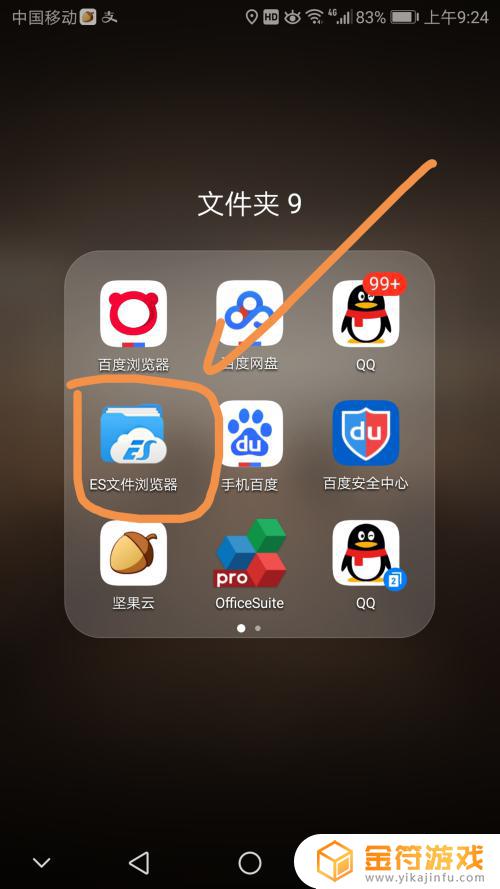
2.进入es文件浏览器之后点按箭头指向的展开标志。
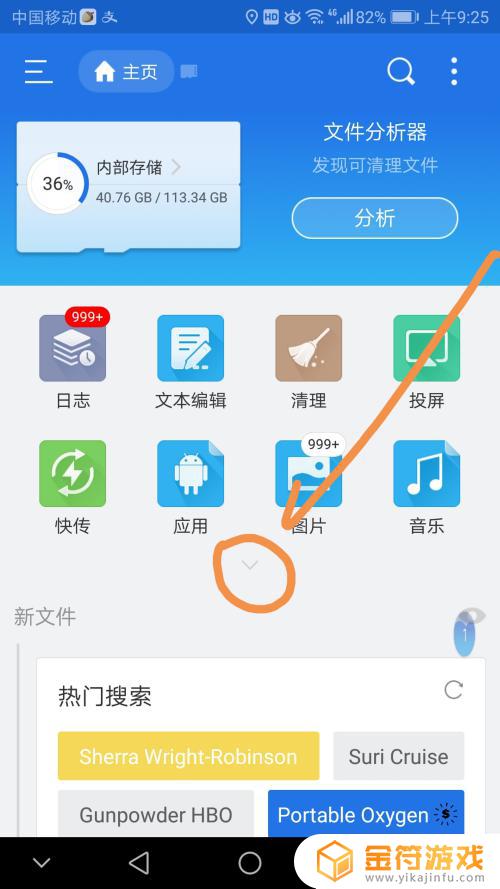
3.然后找到网盘标字样志点按进入。
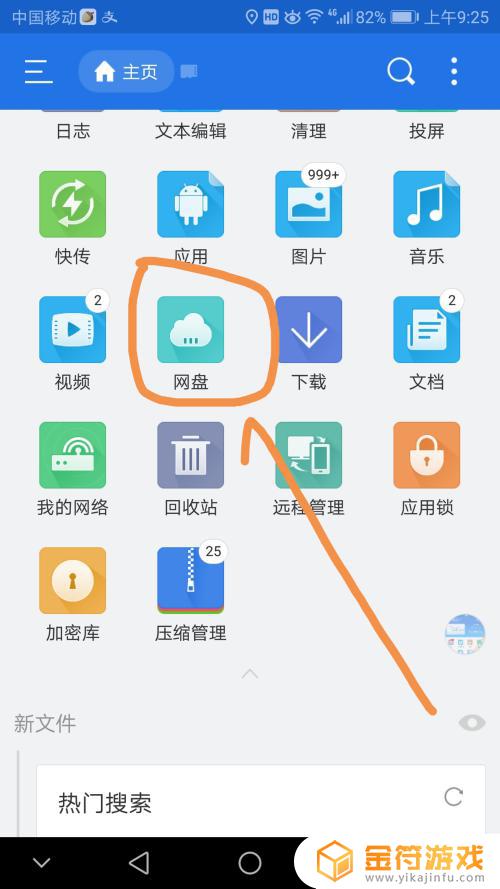
4.进入网盘界面之后,点按右上方新建标志。在弹出的几种网盘中点选百度网盘,如下图所示。
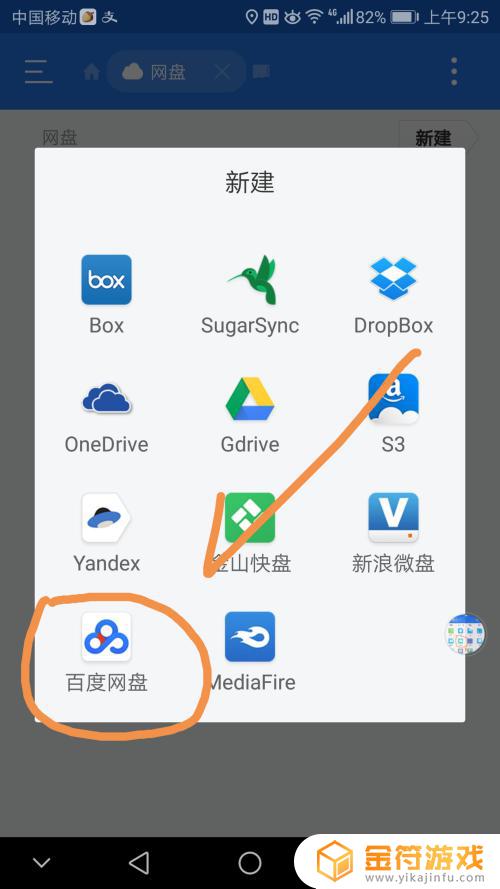
5.输入百度网盘的用户名及密码,然后点登陆。
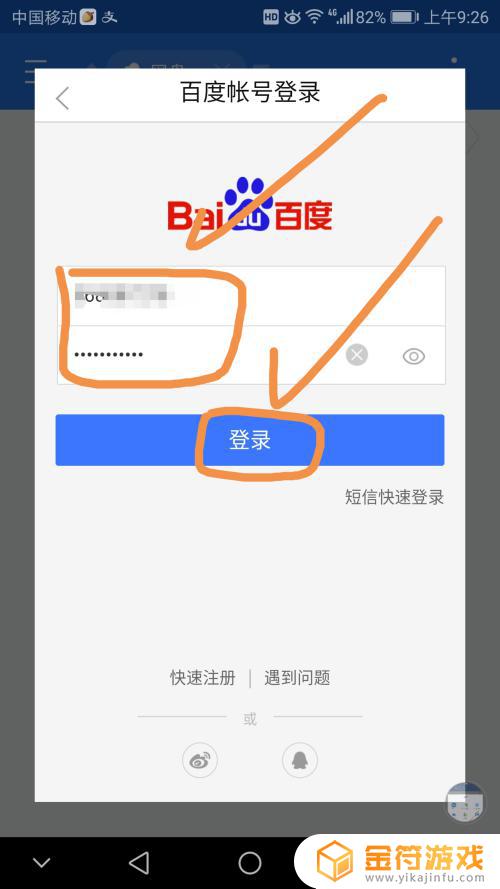
6.此时可以看到你的百度网盘已经添加到网盘界面中了,第二进入你的百度网盘。
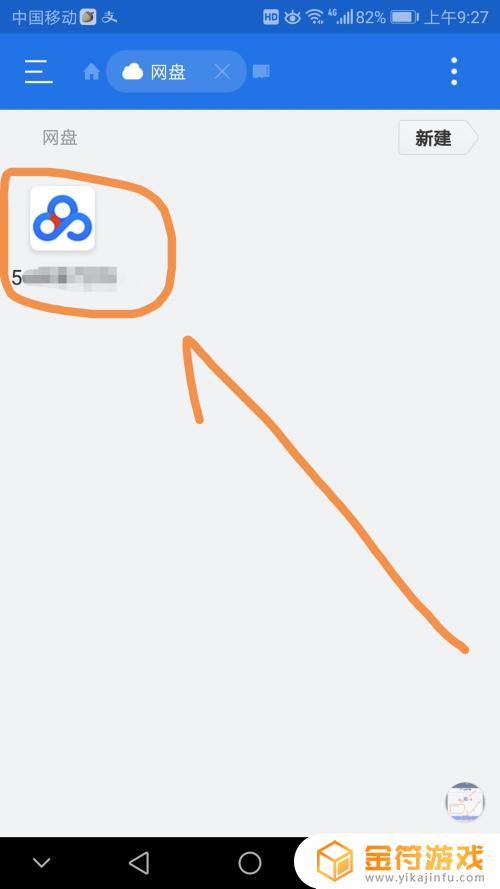
7.在百度网盘中找到需要分享的文件,长按该文件选中该文件。然后点按界面右下方的三点标志,在弹出的菜单中点按分享。
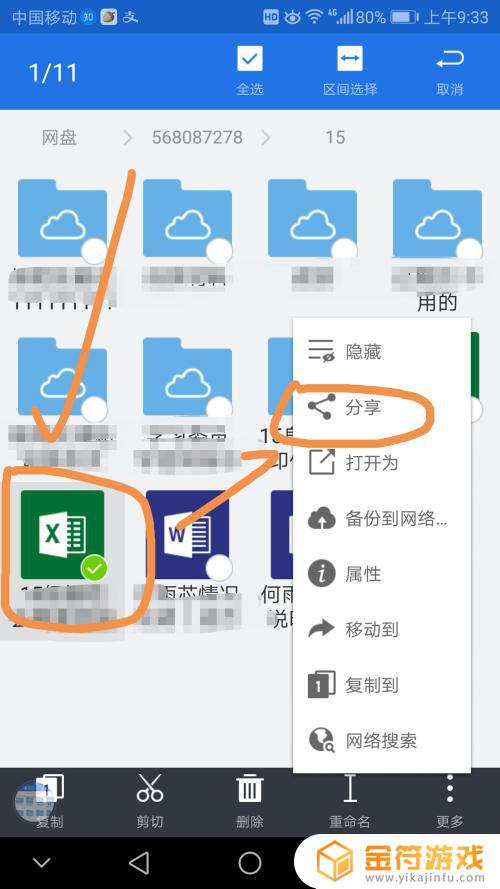
8.在界面下方弹出的不同分享方式中,可以选择微信或QQ。将文件直接分享给QQ好友或微信好友。
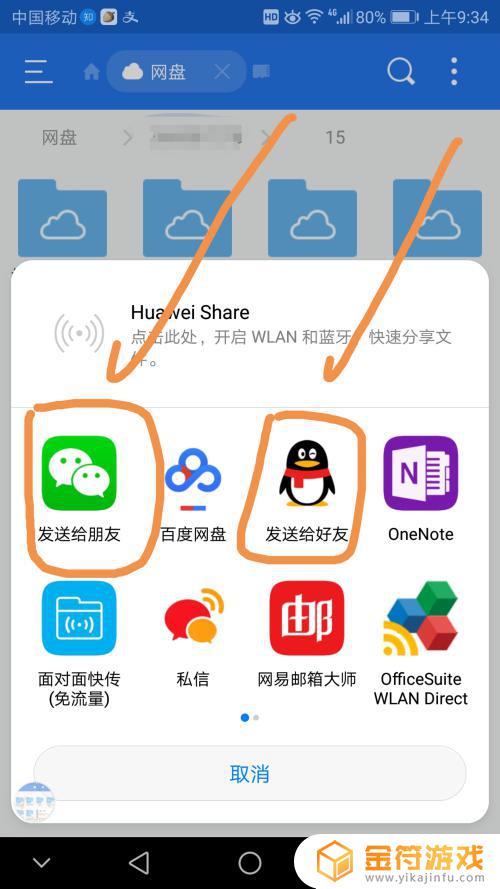
以上就是手机百度网盘的文件如何传到微信的全部内容,如果遇到这种情况,你可以根据以上操作解决问题,非常简单快速,一步到位。
相关阅读
- 百度网盘同步手机文件夹 手机百度网盘同步空间怎么开启
- 手机百度网盘我的资源在哪里找到啊 如何在百度网盘找到我的文件
- 手机网盘文件怎么删除 如何在手机上删除百度网盘里的文件
- 手机上的百度网盘如何切换账号 手机百度网盘账号切换教程
- 如何把微信文件传输到电脑 通过微信电脑版将手机文件传输到电脑
- 微信照片存在手机哪个文件夹里 如何在手机上找到微信保存的图片文件夹
- 百度网盘文件不存在怎么回事 如何处理百度网盘分享的文件不存在的情况
- 手机上传照片到百度网盘 怎么在手机上将照片上传到百度网盘
- 手机上钉钉文件怎么转到微信 手机钉钉如何将文件发送到微信
- 苹果手机百度网盘怎么关闭自动续费 如何关闭IPhone上的百度网盘自动续费
- 抖音增加管理员(抖音增加管理员怎么弄)
- 抖音手机直播背景如何换成自己的(抖音手机直播手游)
- 怎么把下载的电影片段发到抖音(怎么把下载的电影片段发到抖音上)
- 苹果平板mini4可以下载抖音吗(苹果mini4平板多少钱)
- 抖音热播电影虎牙(抖音热播电影虎牙怎么看)
- 抖音不帮手机号可以发作品吗
热门文章
猜您喜欢
最新手机软件
- 1
- 2
- 3
- 4
- 5
- 6
- 7
- 8
- 9
- 10



















